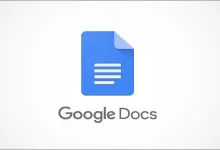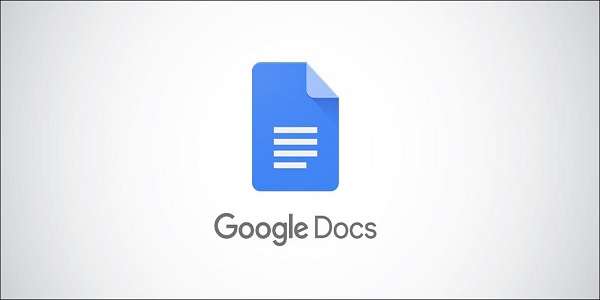نحوه تبدیل سند DOCX به پرونده PPTX
همه ارائه ها نباید در پاورپوینت انجام شوند. اگر محتوای ارائه شما در یک سند ورد (فایل DOCX) باشد ، چند روش وجود دارد که می توانید سند خود را به یک ارائه پاورپوینت (فایل PPTX) تبدیل کنید.
راه آسان: این کار را در وب انجام دهید
به راحتی می توانید یک سند Word را به یک فایل PowerPoint در وب تبدیل کنید . این یک فرآیند آسان است ، اما شما باید سند خود را در برنامه وب مایکروسافت بارگذاری کنید. اگر ترجیح می دهید با فایل خود به صورت محلی کار کنید ، راهی برای انجام آن در رایانه وجود دارد.
تبدیل سند ورد به پاورپوینت در دسکتاپ
برنامه دسکتاپ Microsoft Word ویژگی فوق را برای تبدیل خودکار فایل های ورد به پاورپوینت ارائه نمی دهد. در عوض ، از یک راه حل دستی برای تبدیل پرونده های شما استفاده می کند.
مرتبط: نحوه ایجاد ابر کلمات (Cloud Word) در مایکروسافت پاورپوینت
این راه حل شامل قالب بندی سند Word شما به روشی است که پاورپوینت آن را بپذیرد و سپس سند را به برنامه PowerPoint وارد کنید.
ابتدا سند Word را قالب بندی کنید
اولین قدم این است که PowerPoint سند Word خود را سازگار کنید. برای انجام این کار ، سبک سربرگ H1 را در همه سرصفحه ها و سبک سربرگ H2 را بر روی تمام پاراگراف های سند خود اعمال کنید.
با باز کردن سند خود با Microsoft Word شروع کنید. در پنجره Word ، یک عنوان در سند خود انتخاب کنید.
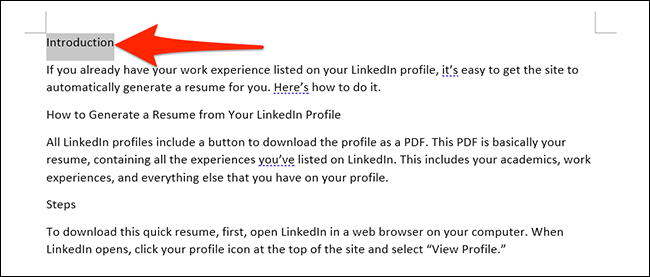
در حالی که عنوان انتخاب شده است ، در بخش “Styles” در بالای پنجره Word ، روی سبک “Heading 1” کلیک کنید. این کار را برای همه عناوین موجود در سند خود انجام دهید.

در مرحله بعد ، پاراگراف زیر هدر خود را انتخاب کنید. سپس ، در بخش «Styles» در بالا ، روی «More» کلیک کنید و سپس «Heading 2» را انتخاب کنید. تمام پاراگراف های سند خود را از این طریق قالب بندی کنید.
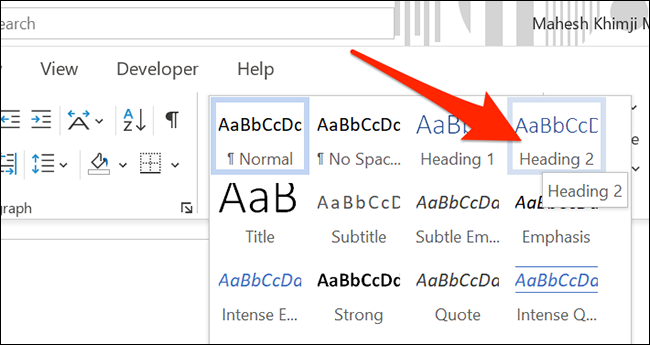
در آخر ، برای ذخیره سند ، روی File> Save در نوار منوی Word کلیک کنید. (به طور متناوب ، Ctrl + s را در Windows یا Command + s را در Mac فشار دهید.)
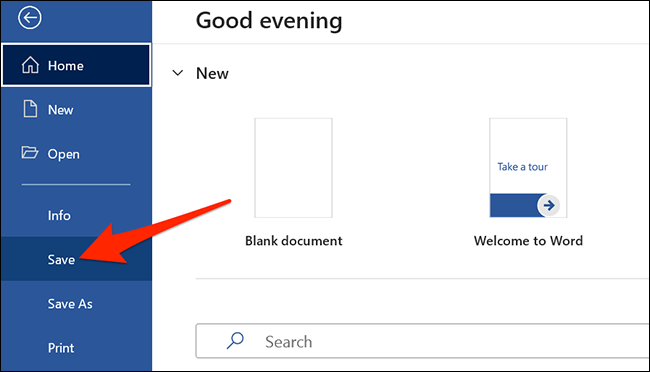
سند را در Word ببندید.
سند ورد را در پاورپوینت باز کنید
سند Word شما اکنون آماده است تا به پاورپوینت تبدیل شود.
مرتبط: نحوه تغییر سریع فونت تمام اسلایدها در مایکروسافت پاورپوینت
با باز کردن پاورپوینت در رایانه ، فرآیند را شروع کنید. در صفحه اول پاورپوینت ، روی “Blank Presentation” کلیک کنید تا یک ارائه جدید ارائه شود.
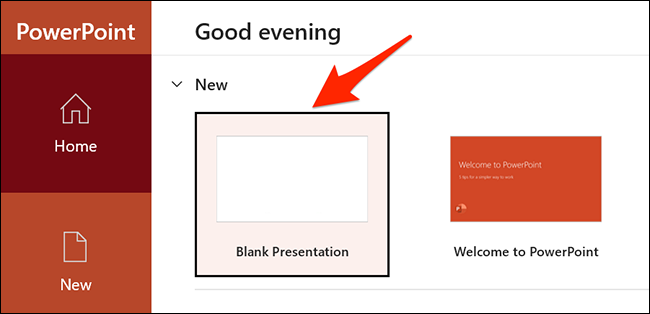
در پنجره ویرایش PowerPoint که باز می شود ، روی برگه “Home” در بالا کلیک کنید. سپس ، در بخش “Slides” در بالا ، روی نماد پیکان در کنار “New Slide” کلیک کنید.
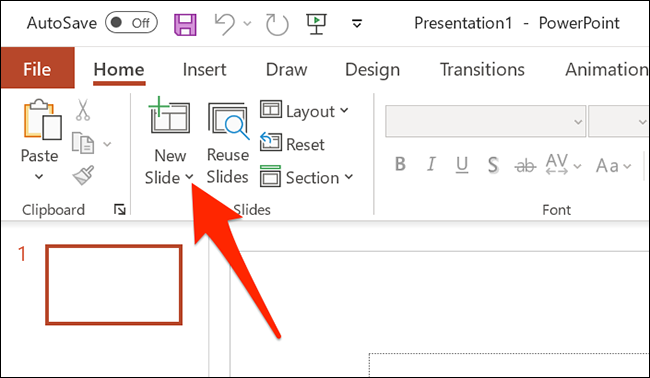
“Slides from Outline” را در منوی ظاهر شده انتخاب کنید.
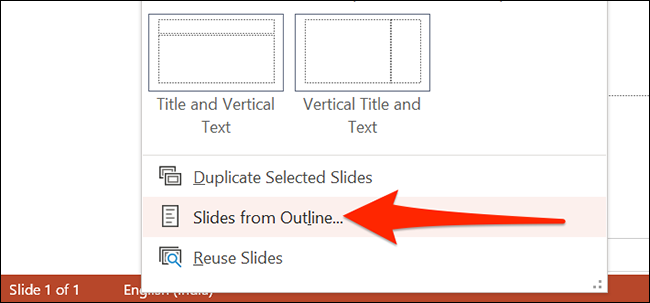
پاورپوینت از شما می خواهد فایلی را برای وارد کردن در نمایش خود انتخاب کنید. در اینجا سند Word را که قبلاً قالب بندی کرده اید ، انتخاب کنید.
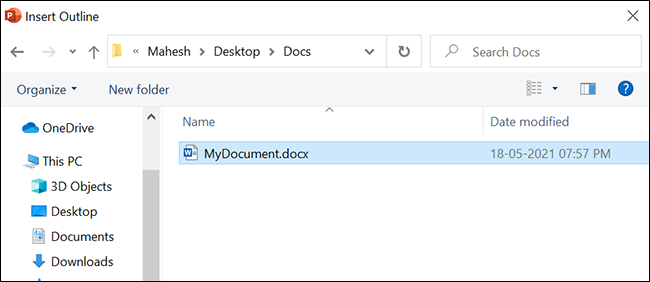
سند Word شما اکنون به ارائه پاورپوینت تبدیل می شود. هر “Header 1” در سند Word شما اکنون یک اسلاید اختصاصی در ارائه دارد. این ارائه را مرور کرده و در صورت تمایل تغییراتی در آن ایجاد کنید.
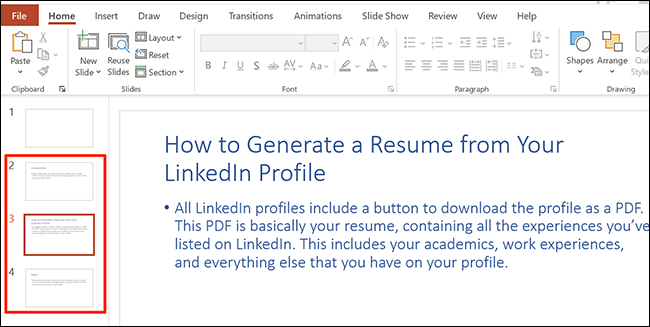
در آخر ، با کلیک روی File> Save در نوار منوی PowerPoint ، ارائه را ذخیره کنید.
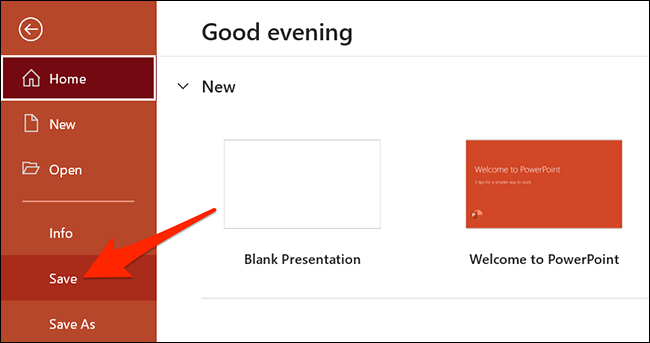
سند Word شما اکنون آماده ارائه به مخاطبان شما است!